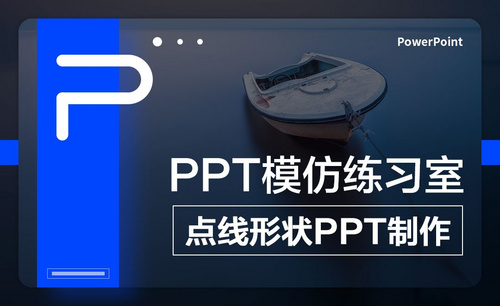怎么合并PPT
在进行分组作业时,不同的同学会进行不同部分的演示文稿的制作,那么最后怎么将几个演示文稿合并为一个就是个问题了,也就是怎么把多个ppt整合到一起呢?相信很多朋友们也遇到过这种类似的问题,那么对于这类问题如何解决呢?下面就把解决这种问题的方法给大家分享一下,希望可以帮助到大家。
首先打开几个ppt中的一个,然后在开始选项卡中的新建幻灯片中选择“重用幻灯片”。
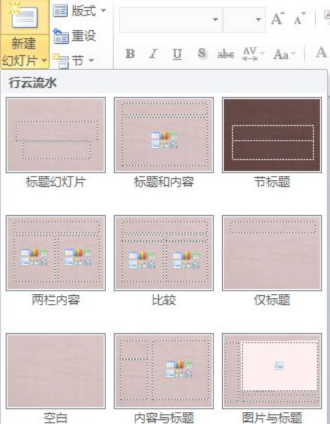
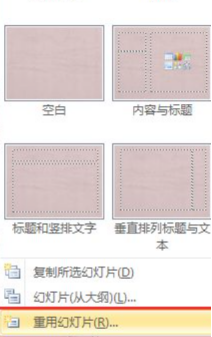
在重用幻灯片中点击“浏览”,选好其他组员做的ppt,可以看到所有的幻灯片都显示出来了。
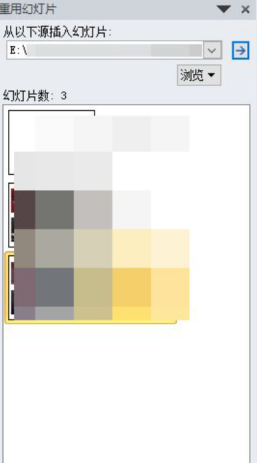
在左边的普通视图中选好要插入幻灯片的位置(就是点击一下那张幻灯片)。
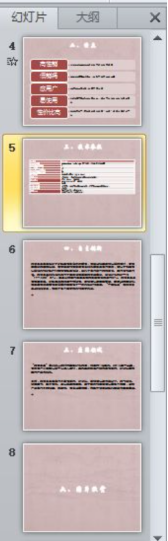
选好位置后,再点击右边的重用幻灯片下方的内容,进行幻灯片的添加。
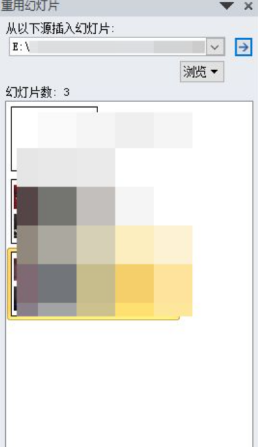
添加好了,就是两个ppt合并了,想要再合并其他的ppt也是一样的流程。好了,那么关于怎么把多个ppt整合到一起的方法,小编就介绍到这里了,是不是发现没有想象中那么难呢?当然,如果还有其他问题也可以随时来向小编咨询哦!
小编认为学好ppt,不光是要学习基本的操作技能,这些是远远不够的。比如我们要当一个裁缝,不能只学会使用剪刀、卷尺、缝纫机,还要学习衣服的基本知识,好衣服的标准是什么?什么样的衣服才是市场需要的?该用什么料子?该是什么尺寸?该如何去设计衣服的图纸,如何依照图纸去裁剪布料再缝制起来?因此,学习ppt还要记得提升内容提炼、逻辑设定、观点表述和演示表达等综合能力哦!
本篇文章使用以下硬件型号:联想小新Air15;系统版本:win10;软件版本:PPT2010。
我们在制作ppt的时候,会使用到里边的很多子功能,例如:给整个文档换背景,删除母版图片、插入视频和图片等等,但是近期小伙伴们问的最多的问题就是多个ppt文件合并成一个,这次我来跟各位小伙伴们分享具体的操作步骤了,大家可以认真的看一看!
1.首先,我们在电脑上打开一个目标PPT文件,然后依次点击菜单栏选项【开始/新建幻灯片/重用幻灯片】,(如下图红色圈出部分所示)。
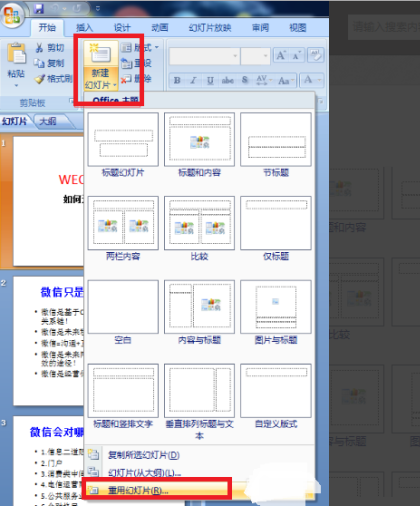
2.接下来,点击【重用幻灯片】后会在右侧出现一个选项对话框,(如图红色圈出部分所示)。
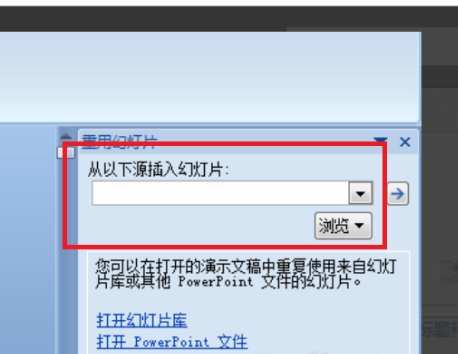
3.接着,点击【浏览】下拉选项中的【浏览文件】选项,然后找到要合并的另一张PPT,(如图红色圈出部分所示)。
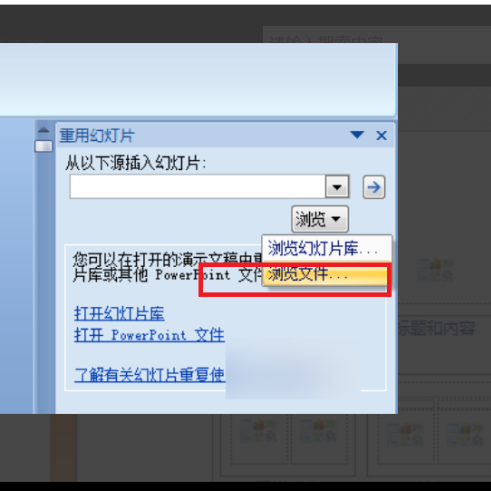
4.如果要保留原来的主题需要勾选【保留源格式】按钮。然后再按照以上步骤,依次合并其它ppt文件。完成以上设置后,即可把几个PPT合在一起,(如下图红色圈出部分所示)。
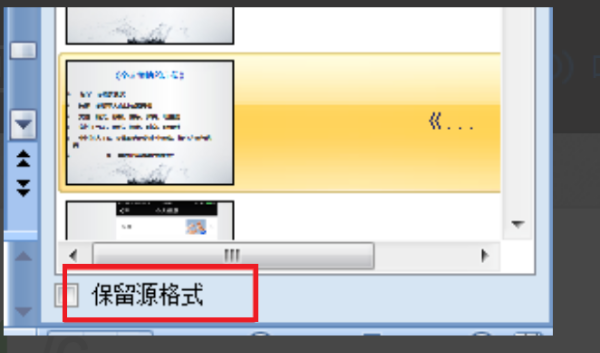
以上的4步操作步骤就是多个ppt文件合并成一个的具体操作步骤,已经非常详细的给各位小伙伴们罗列出来了,大家按步就班的进行操作就可以操作出来了。最后,希望以上的操作步骤对你有所帮助!
本篇文章使用以下硬件型号:联想小新Air15;系统版本:win10;软件版本:Power Point 2019。